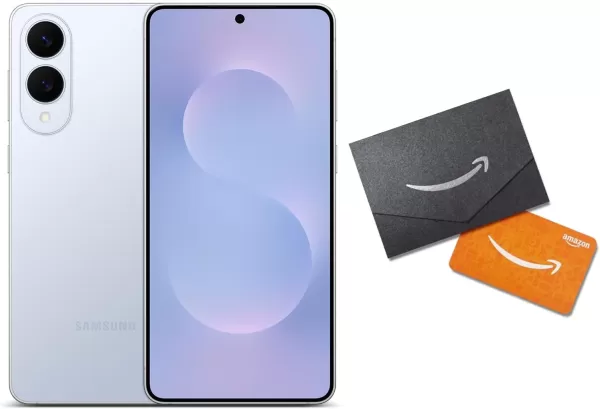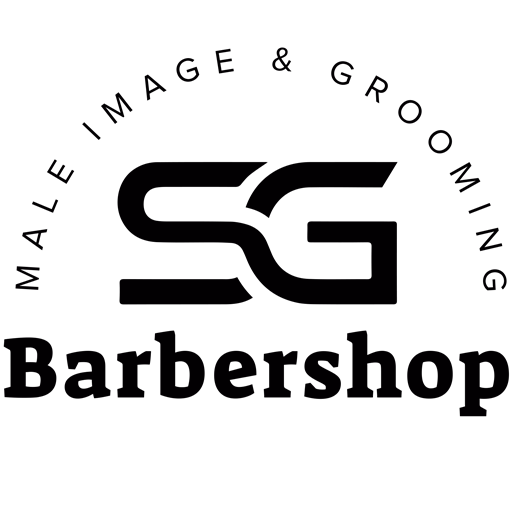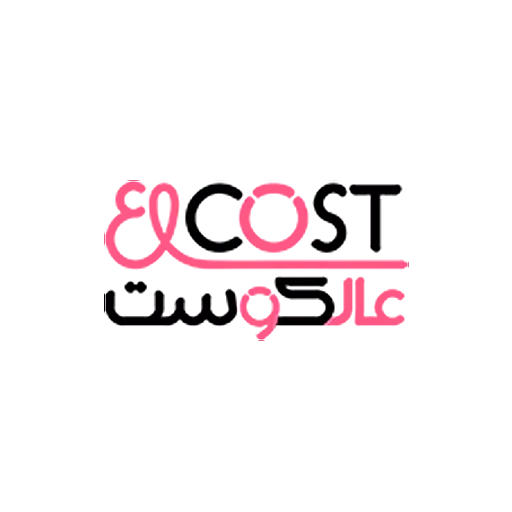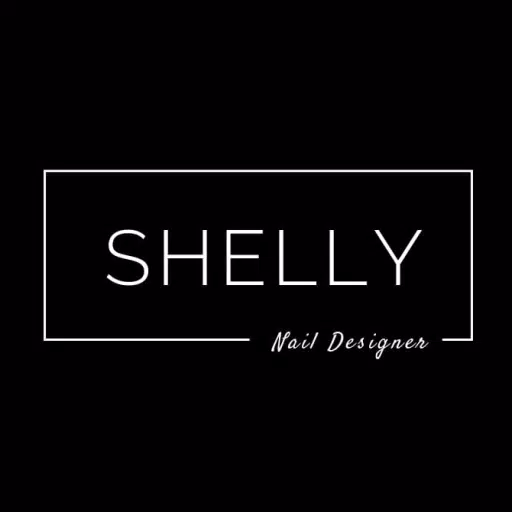Come abbinare il controller PS5 su PC
La Sony Dualsense si distingue come il miglior controller PS5 , offrendo caratteristiche innovative, presa eccellente e design ergonomico che migliorano la tua esperienza di gioco su PlayStation 5 . Mentre collegare Dualshock 4 a un PC è stato impegnativo, Dualsense offre un solido supporto per PC, rendendolo uno dei migliori controller per PC disponibili. Di seguito, troverai una guida semplice su come collegare la tua doppiamente al tuo PC senza sforzo.

Articoli necessari per abbinare il controller PS5 con PC:
- Cavo USB-C pronto per i dati
- Adattatore Bluetooth per PC (se il tuo PC non ha Bluetooth)
Collegare il controller Dualsense a un PC può essere leggermente complicato se non si dispone dell'attrezzatura giusta. Dualsense non include un cavo USB quando acquistato autonomo e non tutti i PC sono dotati di Bluetooth. Per collegare il tuo doppio a un PC, avrai bisogno di un cavo USB-C che supporti il trasferimento di dati (fai attenzione ai cavi più economici che trasportano solo energia). Questo può essere un cavo C-a-C se il tuo PC ha una porta USB-C o un cavo da USB-C-A se si utilizza i tradizionali connettori USB rettangolari.
Se il tuo PC manca di Bluetooth, aggiungerlo è semplice. Il mercato offre vari adattatori Bluetooth, da quelli che si adattano a uno slot PCIe a opzioni più semplici che richiedono solo una porta USB gratuita.

La nostra scelta migliore
Trasmettitore Bluetooth creativo BT-W5
Guardalo su Amazon
Come abbinare il controller PS5 a PC su USB

- Collega il cavo USB selezionato in una porta aperta sul tuo PC.
- Collegare l'altra estremità del cavo nella porta USB-C sul controller Dualsense.
- Aspetta che il tuo PC Windows riconosca il controller Dualsense come un gamepad.
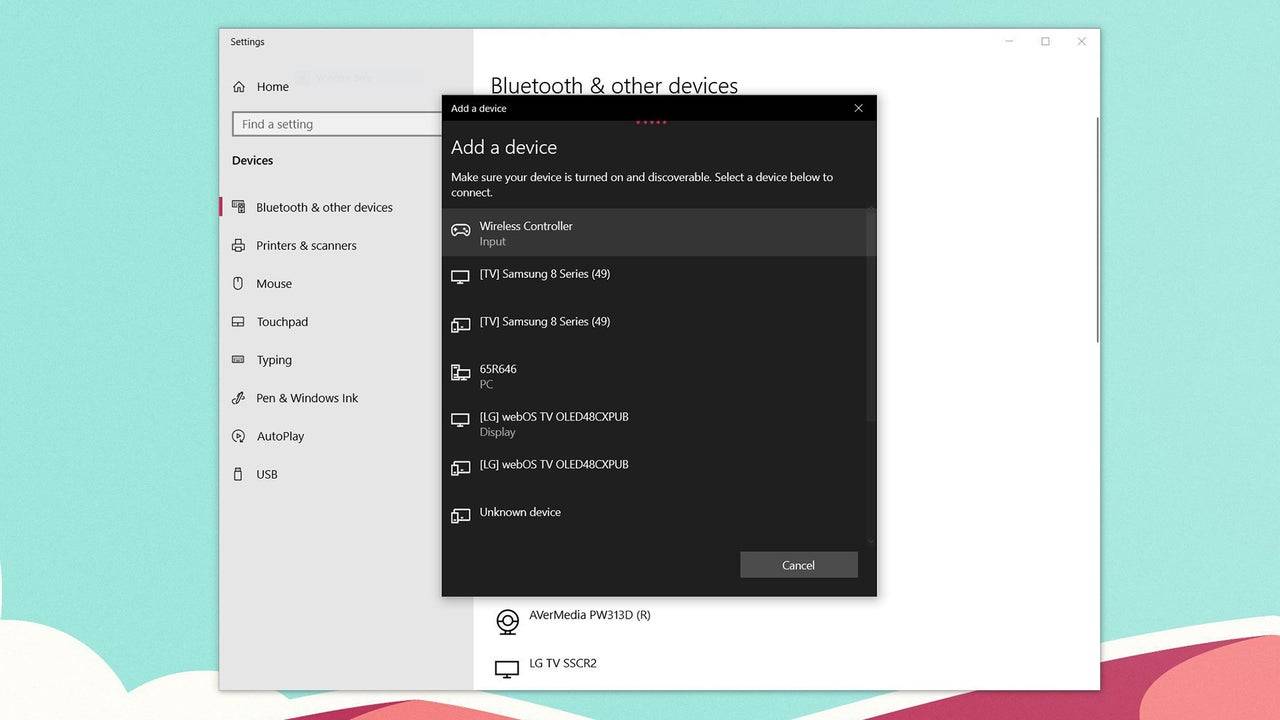
Come abbinare il controller Dualsense PS5 al PC su Bluetooth
- Accedi alle impostazioni Bluetooth del PC premendo il tasto Windows, digitando "Bluetooth" e selezionando ** Bluetooth e altri dispositivi ** dal menu.
- Seleziona ** Aggiungi Bluetooth o altro dispositivo **.
- Scegli ** Bluetooth ** nella finestra pop-up.
- Sul tuo controller Dualsense (assicurati che sia disconnesso e spento), premere contemporaneamente il pulsante PS e creare il pulsante (accanto al D-Pad) fino a quando la barra della luce sotto il touchpad non inizia a sbattere le palpebre.
- Sul tuo PC, seleziona il controller Dualsense dall'elenco dei dispositivi Bluetooth disponibili.
-
1

Ogni gioco Pokémon su Nintendo Switch nel 2025
Feb 25,2025
-
2

Come leggere Black Panther Lore: The Blood of Kings in Marvel Rivals
Mar 01,2025
-
3
![Elenco di livello anime Vanguards - migliori unità per ogni gamemode [aggiornamento 3.0]](https://images.gzztb.com/uploads/35/17376012656791b0f12fa1c.jpg)
Elenco di livello anime Vanguards - migliori unità per ogni gamemode [aggiornamento 3.0]
Feb 27,2025
-
4

Hearthstone ha dato il via all'anno del rapace con una miriade di nuovi contenuti
Mar 16,2025
-
5

NVIDIA RTX 5090 Specifiche perdite: voci confermate?
Mar 14,2025
-
6

Il 15 gennaio è improvvisamente un grande giorno per Call of Duty: Black Ops 6 Zombies Fans
Feb 20,2025
-
7

Assetto Corsa EVO Release Date and Time
Jan 05,2025
-
8

Dove preordinare Samsung Galaxy S25 e S25 Ultra
Mar 06,2025
-
9

Carmen Sandiego ora disponibile su iOS e Android
Feb 20,2025
-
10

Starseed svela la pre-registrazione globale su Android per Asnia Trigger
Oct 03,2022
-
Scaricamento

DoorDash
Stile di vita / 59.30M
Aggiornamento: Apr 23,2025
-
Scaricamento

Niramare Quest
Casuale / 626.43M
Aggiornamento: Feb 21,2023
-
Scaricamento

POW
Casuale / 38.00M
Aggiornamento: Dec 19,2024
-
4
Gamer Struggles
-
5
The Golden Boy
-
6
Poly Pantheon Chapter One V 1.2
-
7
Mother's Lesson : Mitsuko
-
8
Dictator – Rule the World
-
9
How To Raise A Happy Neet
-
10
Strobe